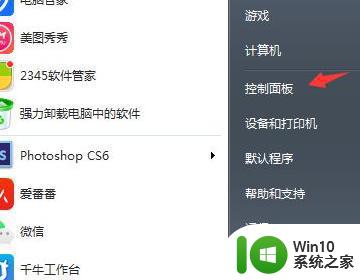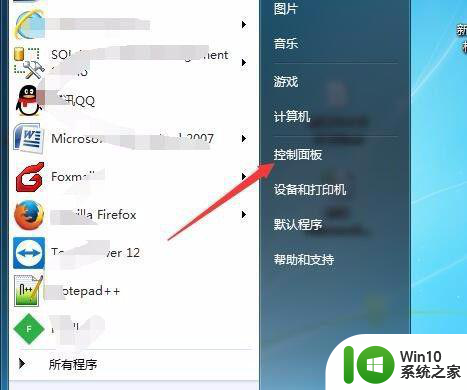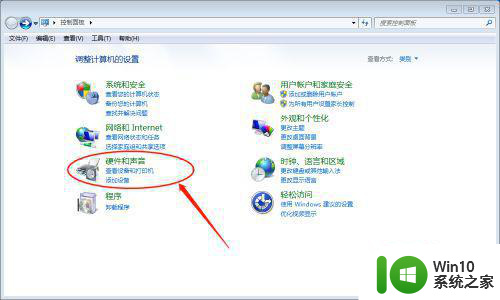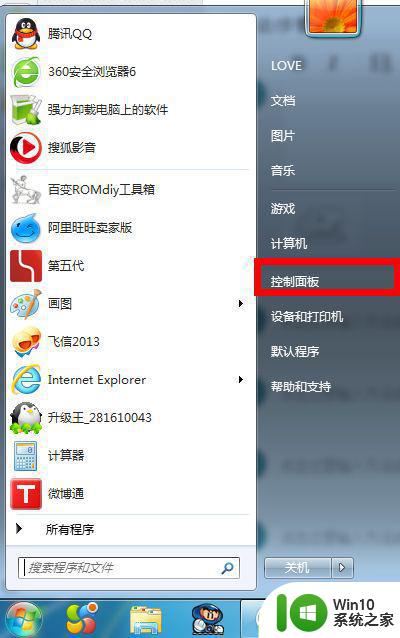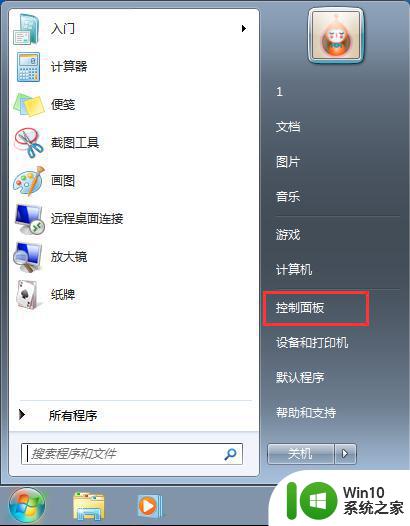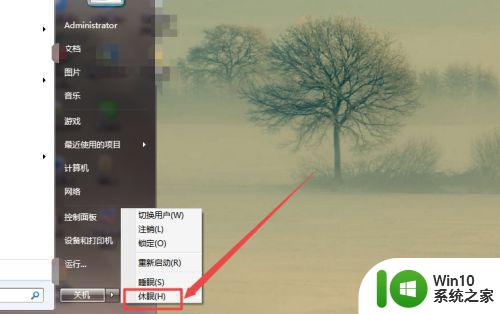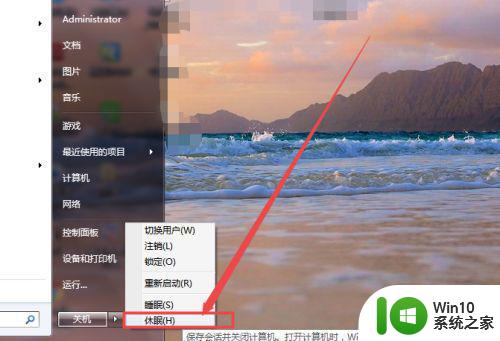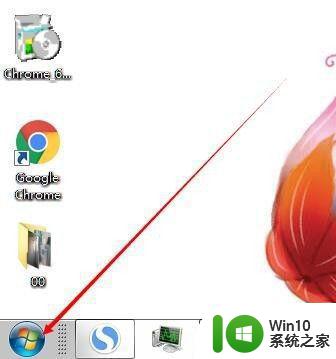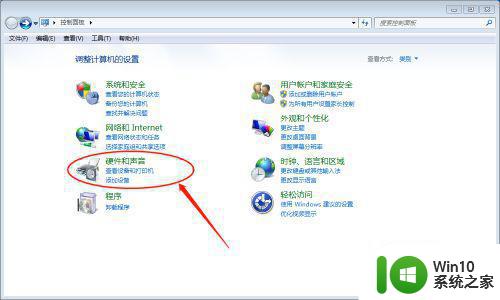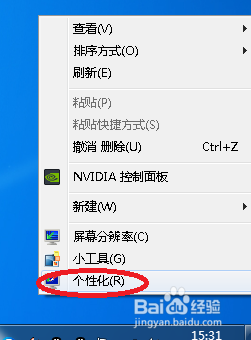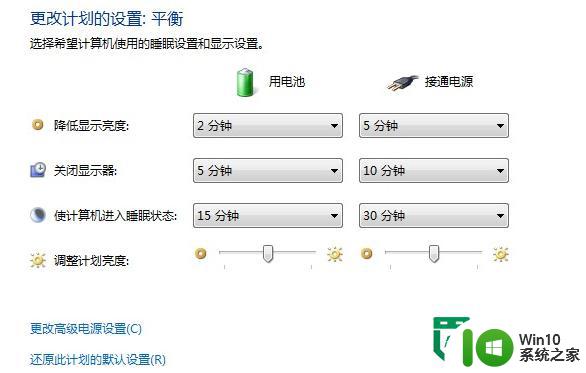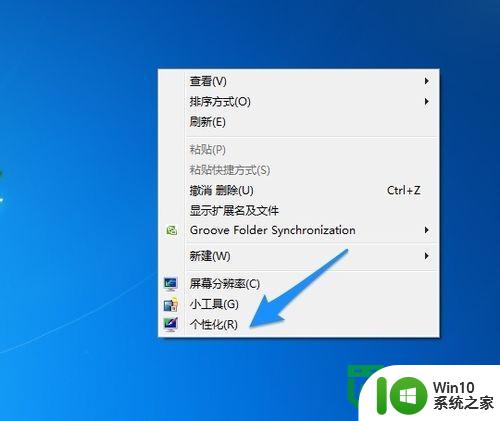win7系统怎么禁止休眠 如何在win7系统中禁止休眠
更新时间:2023-09-22 10:56:18作者:jiang
win7系统怎么禁止休眠,在现代社会中电脑已成为我们工作和娱乐的重要工具,而Windows 7操作系统作为一款常用的系统之一,为我们提供了许多便利和功能,在长时间使用电脑时,有时我们可能希望禁止电脑进入休眠状态,以免影响我们的工作或者娱乐体验。在Windows 7系统中,我们应该如何禁止休眠功能呢?下面就为大家介绍一些简单有效的方法。
具体步骤如下:
1、右键桌面空白处打开菜单,选择“新建--文本文档”;
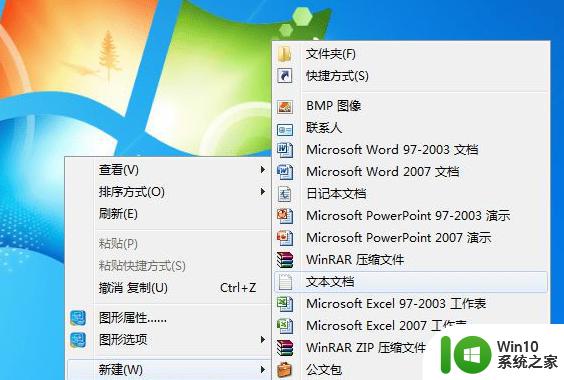
2、在创建的文本文档中输入“@powercfg -h off”,开的话则把off改为on;
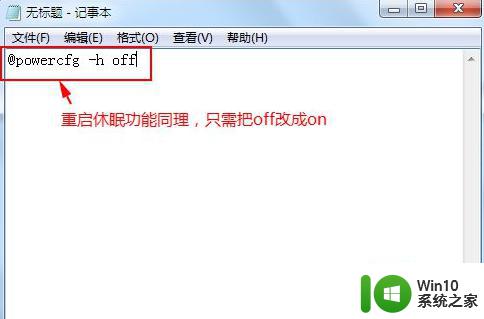
3、点击左上角的“文件”打开菜单,选择“另存为”;

4、在另存为窗口,修改文件夹为“文件名.bat”的形式,点击保存;
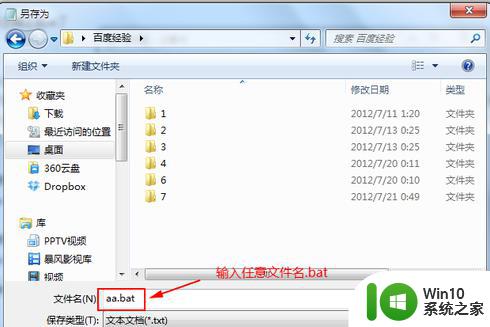
5、右键刚刚创建的bat文件打开菜单,选择“以管理员身份运行”即可。
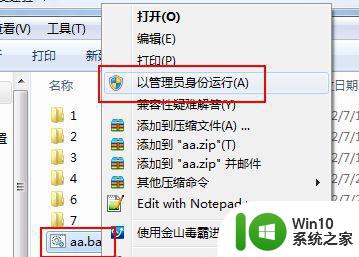
6、执行完创建的bat文件后,系统的休眠功能将会被关闭,电脑也不会在睡眠中自动进入休眠了。
以上就是Win7系统如何禁止休眠的全部内容,若遇到此问题,您可以按照以上方法解决,希望对大家有所帮助。